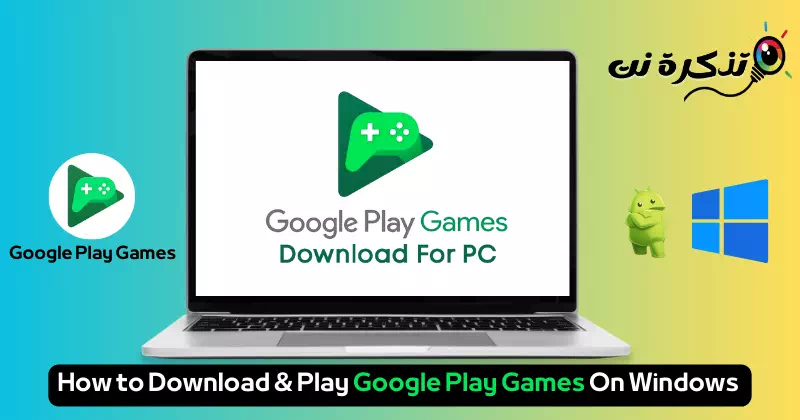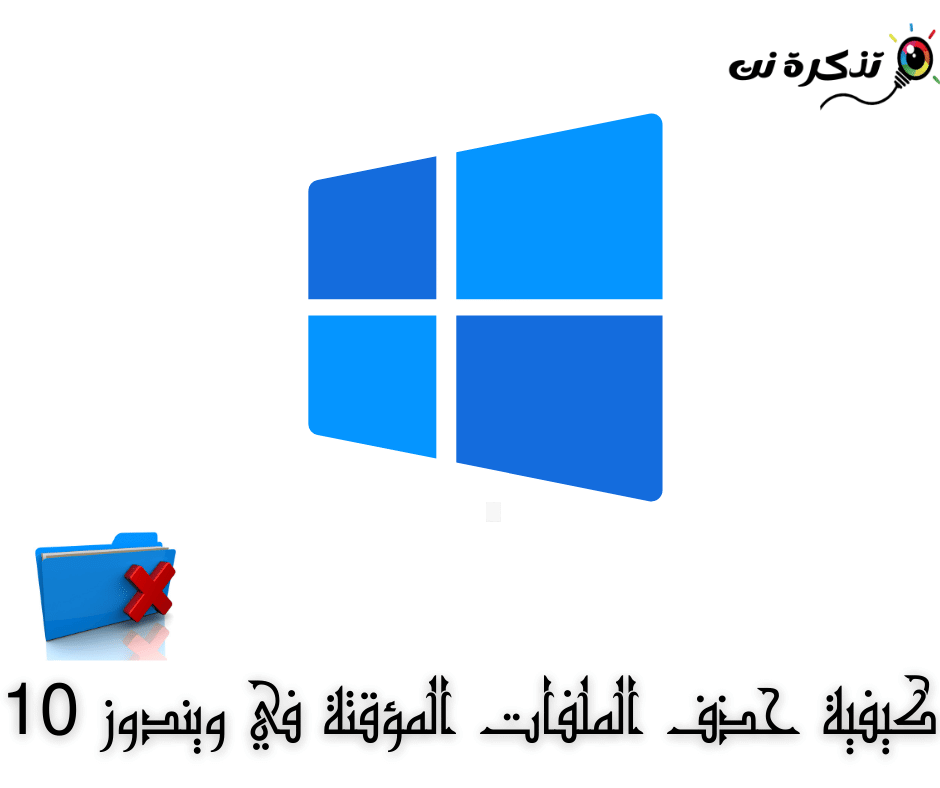me conhecer Como baixar e jogar jogos do Google Play no Windows PC Em 2023.
Quando a Microsoft lançou o Windows 11, mostrou seu plano de rodar jogos móveis no PC. Há muito tempo, todo jogador anseia pela oportunidade de jogar jogos para celular em uma tela maior, como a de um laptop ou laptop.
O novo sistema Windows 11 oferece suporte a aplicativos e jogos Android, mas isso requer a configuração da plataforma Linux Service Subsystem (WSL), e os usuários devem contar com a Amazon App Store. Além dessa configuração, existem outras maneiras de jogar jogos para celular no PC.
A maneira mais nova e fácil de fazer isso é usar emuladores como NoxPlayer أو BlueStacks أو LDPlayer e similar. No entanto, os emuladores Android para PC enfrentam o problema de muitas vezes tentarem instalar software incluído, o que aumenta o consumo de recursos do sistema.
Agora, o Google criou um plano para satisfazer os usuários que desejam executar os jogos do Google Play no computador. O aplicativo de jogos para desktop do Google Play está oficialmente disponível para Windows; Assim, os usuários podem navegar, baixar e jogar um grupo seleto de jogos móveis em seu desktop ou laptop Windows.
O que é o aplicativo Google Play Games para PC?

O Google Play Games para PC é um aplicativo oficial oferecido pelo Google que permite navegar, baixar e jogar uma seleção de jogos para celular em seu PC ou laptop Windows.
Este aplicativo permite que você aproveite seus jogos Android favoritos no PC e oferece uma experiência de jogo aprimorada. Isso vem com acessibilidade de teclado e mouse, sincronização perfeita entre dispositivos e integração com Google Play Points.
Outra característica importante é que você pode continuar o jogo de onde parou a qualquer momento e de qualquer lugar. O aplicativo Google Play Games sincroniza seu progresso e a biblioteca de jogos em todos os seus dispositivos conectados. Basta fazer login com sua conta do dispositivo Google para desfrutar de uma experiência de jogo única através do Google Play Games.
Baixe o Google Play Games para o seu computador

Antes do lançamento do aplicativo oficial do Google Play Games para PC, a única maneira de instalar o aplicativo no PC era por meio de emuladores do Android. E com uma versão beta do aplicativo oficial do Google Play Games agora disponível para download, você pode baixá-lo para o seu PC ou laptop.
Se você estiver interessado em baixar o Google Play Games no PC, continue lendo este artigo. Este artigo abordará como baixar, instalar e usar o Google Play Games em seu PC com Windows. Então vamos começar.
Requisitos para o Google Play Games no PC:
Antes de usar o Google Play Games no PC, verifique se o seu dispositivo atende a estes requisitos:
- SO: Windows 10 (versão 2004).
- Espaço de armazenamento: Armazenamento SSD de 10 GB disponível.
- processador gráfico: Tipo de unidade de processamento gráfico Intel UHD Graphics 630 ou seu tipo equivalente.
- Curador: CPU com 4 núcleos de processamento físico (alguns jogos podem exigir processador Intel).
- BATER: 8 GB de RAM (RAM).
- Conta de administrador do Windows.
- A virtualização de hardware deve estar habilitada (Virtualização de hardware).
Esses requisitos mínimos de sistema não garantem que todos os jogos sejam executados em seu computador, pois os requisitos para cada jogo são diferentes. Alguns jogos também permitem que você ajuste o desempenho de acordo com as especificações do seu computador.
Como baixar jogos do Google Play no PC?
Agora que o Google Play Games está oficialmente disponível para PC, você pode visitar o site oficial do Google Play Games e baixar o aplicativo beta. Além disso, você pode seguir as etapas a seguir que fornecemos para baixar e instalar o Google Play Games em seu computador.
- Abra seu navegador favorito (O Chrome é preferido). Então vá para Esta página da web.
- Assim que a página da web abrir, clique no botão “Baixar Betapara baixar a demonstração localizada no canto superior direito ou na parte inferior.





Foi isso! Dessa forma, você pode baixar e instalar o aplicativo beta do Google Play Games em seu computador. Espera-se que o processo de instalação leve de 10 a 15 minutos para ser concluído.
Como instalar e jogar no Google Play Games para PC?
Depois que o aplicativo Google Play Games estiver instalado em seu computador, você poderá acessar o catálogo e instalar os jogos que desejar. Veja como instalar e jogar os jogos:
- Procure um aplicativo Google Play Games No sistema Windows 11, pesquise e abra o aplicativo.




É isso! É assim que você pode instalar e jogar no aplicativo Google Play Games para PC. Você pode seguir as mesmas etapas para instalar vários jogos no PC a partir do aplicativo Google Play Games.
Disponibilidade do aplicativo beta do Google Play Games
Embora haja uma versão beta do aplicativo Google Play Games em mais de 100 regiões atualmente, ela ainda não chegou a todas as regiões. Qualquer pessoa que viva em regiões com suporte e tenha uma conta qualificada pode baixar e usar o aplicativo beta em um computador.
Alguns países ou regiões podem exigir verificação de idade; Os usuários também devem definir seu país de reprodução no país ou região compatível. Você pode visitar Esta página Para ver se a versão beta do Google Play Games está disponível em seu país/região.
Quais jogos estão disponíveis no aplicativo beta do Google Play Games?

Atualmente, existem centenas de jogos disponíveis no aplicativo beta do Google Play Games. Além disso, novos jogos são adicionados regularmente, por isso é importante ficar de olho nos novos jogos.
Confira este link se você estiver muito interessado em saber quais jogos estão disponíveis no Google Play Games beta.
Recursos do aplicativo Google Play Games no Windows

O aplicativo Google Play Games para desktop é otimizado para ser conveniente de usar no PC e oferece vários recursos para aprimorar sua experiência de jogo. Aqui estão alguns dos recursos mais importantes do aplicativo Google Play Games para PC.
مجاني
Sim, a versão beta mais recente do Google Play Games para PC é 100% gratuita para baixar, instalar e usar. Você pode obter sua cópia do aplicativo Google Play Games para PC no site oficial do Play Games.
Jogos de smartphone no computador
Embora o aplicativo Google Play Games não seja um substituto completo dos emuladores Android, você pode desfrutar de jogos para smartphones em uma tela maior. Você pode experimentar versões maiores e mais ousadas de uma seleção de jogos para smartphones na plataforma de jogos oferecida pelo Google para PC.
Controle aprimorado
Como o aplicativo Google Play Games para desktop é executado em uma tela maior, você pode usar o mouse e o teclado para aumentar sua agilidade e melhorar seu desempenho. Portanto, o aplicativo de desktop é uma boa escolha para melhorar e aprimorar sua experiência de jogo.
Gráficos melhorados
A maioria dos jogos do Google Play pode ser jogada no seu PC sem a necessidade de uma GPU dedicada. Os jogos são otimizados para oferecer desempenho gráfico aprimorado e compatibilidade com as especificações de hardware do PC.
Sincronize seu progresso
O aplicativo Google Play Games para desktop sincroniza seu progresso e sua biblioteca de jogos entre dispositivos usando o login da sua conta do Google. Assim, você pode retomar seus jogos exatamente de onde parou, fazendo login em sua conta do Google.
Ganhe recompensas enquanto joga
O Google Play Points é um dos recursos mais importantes do Google Play Games. Você receberá pontos ao comprar coisas por meio do Google Play Games. Você pode coletar Play Points no aplicativo de desktop e resgatá-los para resgate.
Esses foram alguns dos recursos mais importantes do aplicativo Google Play Games para PC. Para explorar todas as suas funcionalidades, você deve baixá-lo e utilizá-lo em seu computador.
Este guia foi sobre como baixar a versão de teste do Google Play Games no PC. Também compartilhamos as etapas para instalar o aplicativo e jogar nele. Não se esqueça de compartilhar sua experiência com o aplicativo Google Play Games para PC na seção de comentários.
Conclusão
O Google Play Games para PC oferece uma experiência de jogo aprimorada em uma tela maior, onde você pode baixar e instalar seus jogos favoritos da Google Play Store e aproveitá-los em seu PC. O aplicativo tem muitas vantagens, incluindo a capacidade de aproveitar os jogos do smartphone na tela do computador, melhorar a experiência de jogo com o uso do mouse e teclado e melhorar os gráficos para garantir que sejam compatíveis com as especificações do computador.
Com seu progresso e biblioteca de jogos sincronizados em seus dispositivos, você pode continuar de onde parou, sem perder nenhum progresso. O aplicativo também permite que você ganhe recompensas e pontos enquanto joga, o que adiciona aspectos extras de motivação.
Concluindo, se você é fã de jogos para smartphones e gostaria de jogá-los no PC com uma experiência melhor, o Google Play Games para PC é uma boa escolha. Seguindo os passos mencionados, você poderá baixá-lo, instalá-lo e começar a desfrutar de uma ampla variedade de jogos na tela do seu computador.
Esperamos que você ache este artigo útil para você saber Como baixar e jogar Google Play Games no Windows. Compartilhe sua opinião e experiência nos comentários. Além disso, se o artigo te ajudou, compartilhe com seus amigos.